Dieses Gerät ist ausgefallen und wird gerade zurückgesetzt (Code 54)
Manchmal muss Windows oder das Gerät selbst neu gestartet werden. Es ist zwar normalerweise schnell, aber wenn Sie es geschafft haben, ein Gerät in einem solchen Zustand zu erwischen, gibt es einen Fehlercode 54(Code 54) aus . Dieser Beitrag wird Ihnen helfen, diesen Geräte-Manager-Fehlercode zu(Device Manager error code) beheben .
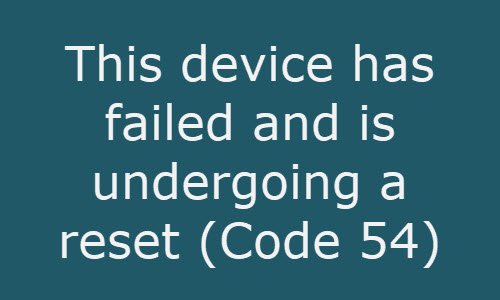
Dieses Gerät ist ausgefallen und wird zurückgesetzt ( Code 54 )
Dies ist ein intermittierender Problemcode, der zugewiesen wird, während eine ACPI - Reset-Methode ausgeführt wird. Während es sich nach einer Weile automatisch löst, bleibt das Gerät in diesem Zustand hängen, wenn es aufgrund eines Fehlers nie neu gestartet wird, und ein Neustart des Systems ist erforderlich. Hier sind einige Vorschläge, die Sie ausprobieren können.
1] Starten Sie den Computer neu
Wir werden wissen, wie ein Neustart mehrere Probleme löst, weil alles von vorne beginnt. Wenn Windows heruntergefahren wird, löscht es alles, was es in einer temporären Form hält. Da dieser Fehler auftritt, wenn der Zustand festhängt, wird die Arbeit durch Ruhen des Computers erledigt.
2] Drahtloses Netzwerk zurücksetzen
Forumbenutzer haben auch berichtet, dass das Zurücksetzen des drahtlosen Netzwerks das Problem ebenfalls lösen kann. Sie können den netsh -Befehl verwenden, um die Parameter zurückzusetzen und sich erneut mit dem Netzwerk zu verbinden. Führen Sie die unten genannten Befehle an einer Eingabeaufforderung mit erhöhten Rechten aus.
netsh winsock reset netsh int ip reset ipconfig /release ipconfig /renew ipconfig /flushdns
3] Führen Sie die Problembehandlung für Netzwerkadapter aus(Run Network Adapter Troubleshooter)
Gehen Sie zu Windows Settings > Update und Security > Troubleshoot > Additional Troubleshooters .
Suchen Sie die Netzwerkadapter-Problembehandlung und führen Sie sie aus . Diese integrierte Funktion kann viele Probleme selbst lösen, wobei sich der Endbenutzer um komplexe Befehle sorgen muss.
Um es direkt aufzurufen , öffnen Sie im WinX-Menü das Feld (WinX Menu)Ausführen(Run) und führen Sie den folgenden Befehl aus:
msdt.exe /id NetworkDiagnosticsNetworkAdapter

Klicken Sie(Click) auf die Schaltfläche Weiter, um fortzufahren und dem Assistenten bis zum Ende zu folgen.
Sie können dieses und viele andere Probleme auch mit einer Netzwerkproblembehandlung eines Drittanbieters(third-party network troubleshooter) beheben.
4] Führen Sie einen Netzwerk-Reset durch

Die Netzwerk-Reset-Funktion entfernt zuerst alle Ihre Netzwerkadapter und installiert sie dann neu und setzt andere Netzwerkkomponenten auf ihre ursprünglichen Einstellungen und Standardwerte zurück.
Obwohl Netzwerkgeräte einer der Gründe für diesen Fehler sein können, ist er möglicherweise nicht darauf beschränkt. Ein Neustart wäre also die beste Wahl.
Related posts
Windows kann die digitale Signatur nicht verifizieren (Code 52)
Fehlercode 30038-28 beim Aktualisieren von Office behoben
Beheben Sie den iTunes-Fehlercode 5105, Ihre Anfrage kann nicht verarbeitet werden
Beheben Sie den Microsoft Office-Fehlercode 0x426-0x0
Fehlercode 0xc000000d, Ihr PC muss unter Windows repariert werden
Behebung des Windows-Sicherungsfehlercodes 0x8078012D, Der Sicherungsvorgang ist fehlgeschlagen
Beheben Sie den ShellExecuteEx-Fehler in Windows 11/10
Der Treiber hat einen internen Treiberfehler auf DeviceVBoxNetLwf festgestellt
Fix Fehler beim Laden von steamui.dll unter Windows 11/10
Systemfehler 6118, Die Liste der Server für diese Arbeitsgruppe ist nicht verfügbar
Diese Funktion erfordert Wechseldatenträger - Fehler beim Zurücksetzen des Kennworts
Fix Das Archiv hat entweder ein unbekanntes Format oder einen beschädigten Fehler
Microsoft Outlook stürzt mit Fehlercode 0xc0000005 ab
Das Betriebssystem kann aufgrund von Systemtreiberfehlern nicht gestartet werden
Beheben Sie den Office-Fehlercode 30045-29, etwas ist schief gelaufen
Windows hat den Gerätetreiber erfolgreich geladen (Code 41)
Der Stub hat unter Windows 10 eine Fehlermeldung zu fehlerhaften Daten erhalten
Anwendungsfehler 0xc0150004 unter Windows 11/10 behoben
Die Anwendung kann den Scanner nicht finden – WIA_ERROR_OFFLINE, 0x80210005
Windows kann nicht alle Ressourcen identifizieren, die dieses Gerät verwendet (Code 16)
